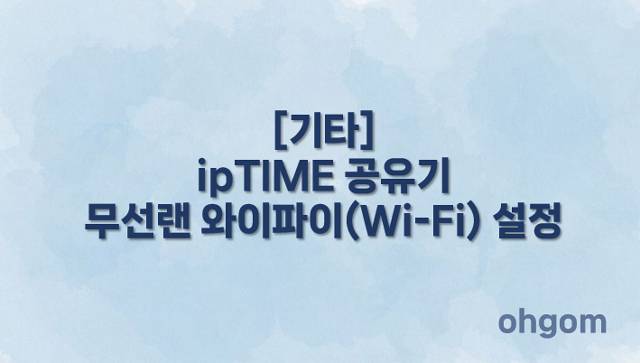
인터넷을 설치할 때 통신사에서 제공하는 공유기를 그대로 사용하는 경우도 많지만, 별도로 공유기를 구매해 사용하는 분들도 많습니다. 그중 가장 대중적으로 사용되는 제품이 바로 ipTIME 공유기인데요. 오늘은 ipTIME 관리자 페이지에서 무선랜 와이파이(Wi-Fi) 설정하는 방법을 단계별로 정리해 드리겠습니다.
ipTIME 공유기 무선랜 설정
1. ipTIME 공유기 관리자 페이지 접속
먼저 공유기 설정을 위해 관리자 페이지에 접속해야 합니다. 브라우저 주소창에 http://192.168.0.1을 입력하고 로그인하세요.
* 기본 계정을 변경하지 않았다면 아래 계정 정보로 로그인할 수 있습니다.
ID : admin
PW : admin
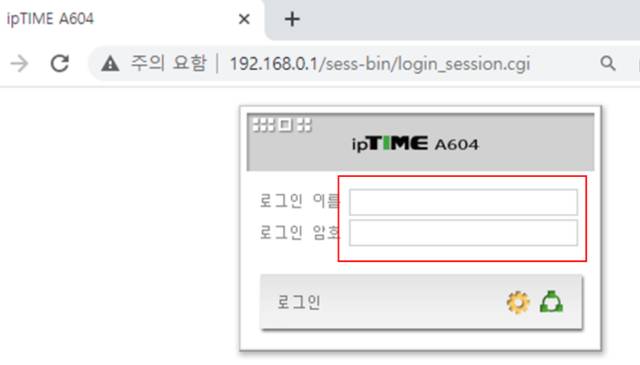
2. 관리도구 진입
로그인 후 메인 화면에서 [관리도구] 메뉴로 이동합니다.
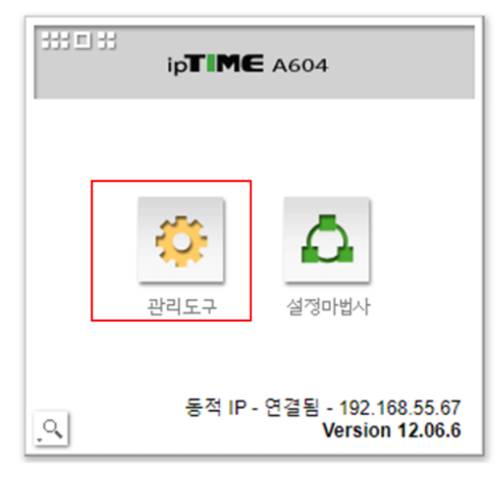
3. 5GHz 무선 설정
관리도구 > 무선 설정/보안 메뉴로 이동 후 설정을 진행해 주세요
* 기본적으로 무선 네트워크(OFF) 로 되어 있으므로 ON으로 변경하세요.
* 네트워크 이름(SSID), 채널, 인증 및 암호화 방식, 접속 비밀번호를 입력합니다.
모든 설정을 마친 뒤 [적용] 버튼을 눌러 저장합니다.

* 채널은 “채널검색” 기능을 활용해 최적의 채널을 선택하는 것이 좋습니다.
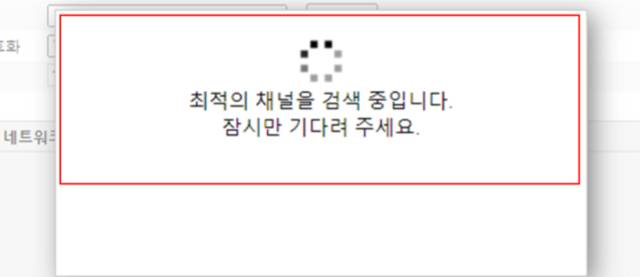
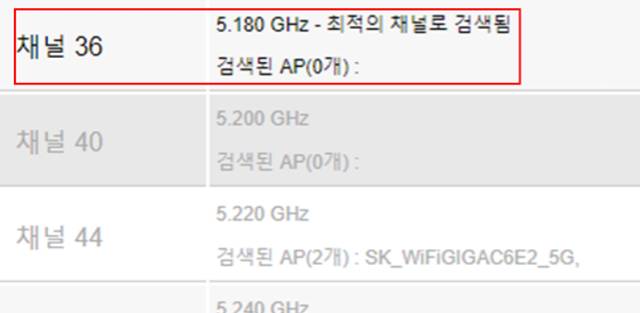
4. 2.4GHz 무선 설정
5GHz와 동일한 방식으로 설정 후 적용 버튼 클릭 후 저장
* 무선 네트워크를 ON으로 변경
* 네트워크 이름(SSID), 채널, 인증 및 암호화 방식, 접속 비밀번호 설정
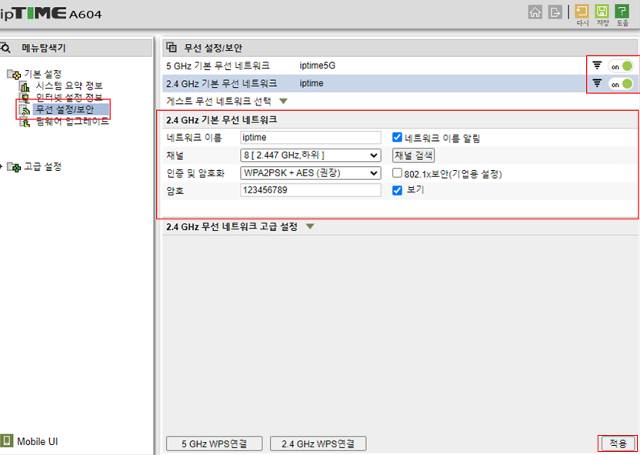
* 채널은 “채널검색” 기능을 활용해 최적의 채널을 선택하는 것이 좋습니다.
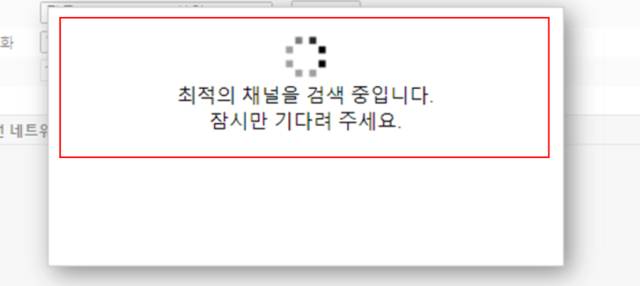
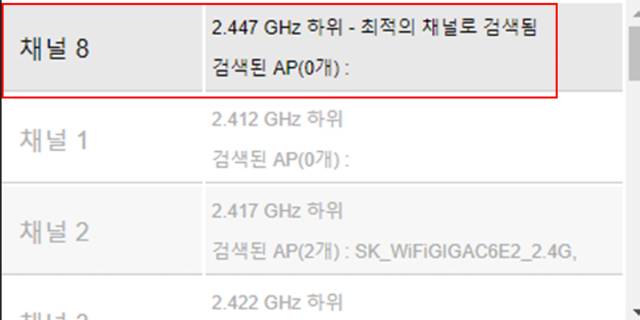
5. 최종 저장
모든 설정을 마쳤다면 관리 페이지 우측 상단에 있는 [저장] 버튼을 눌러야 최종 반영됩니다.
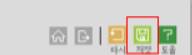
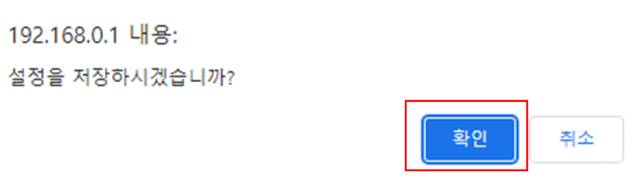

6. 무선 연결 확인
이제 휴대폰이나 노트북에서 앞서 설정한 네트워크 이름과 비밀번호를 입력해 접속하면 정상적으로 연결됩니다.
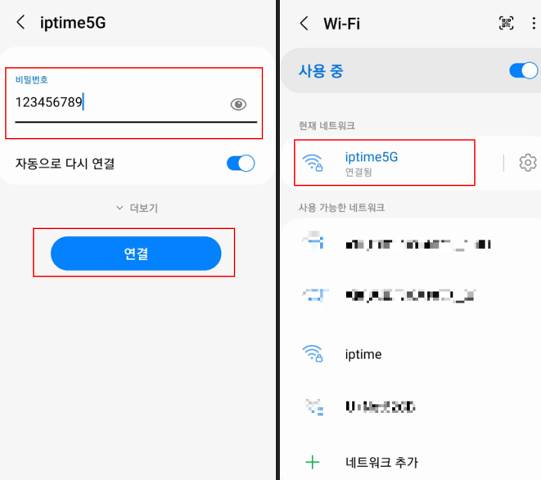
마치며
와이파이는 2.4GHz와 5GHz 두 가지 대역이 있는데, 사용 환경에 따라 선택하면 됩니다. 공유기와 거리가 멀 경우 2.4GHz, 공유기와 가까운 경우 5GHz로 설정하면 보다 안정적으로 무선 인터넷을 사용할 수 있습니다. 지금까지 ipTIME 공유기 무선랜 와이파이(Wi-Fi) 설정 방법을 안내해드렸습니다.
